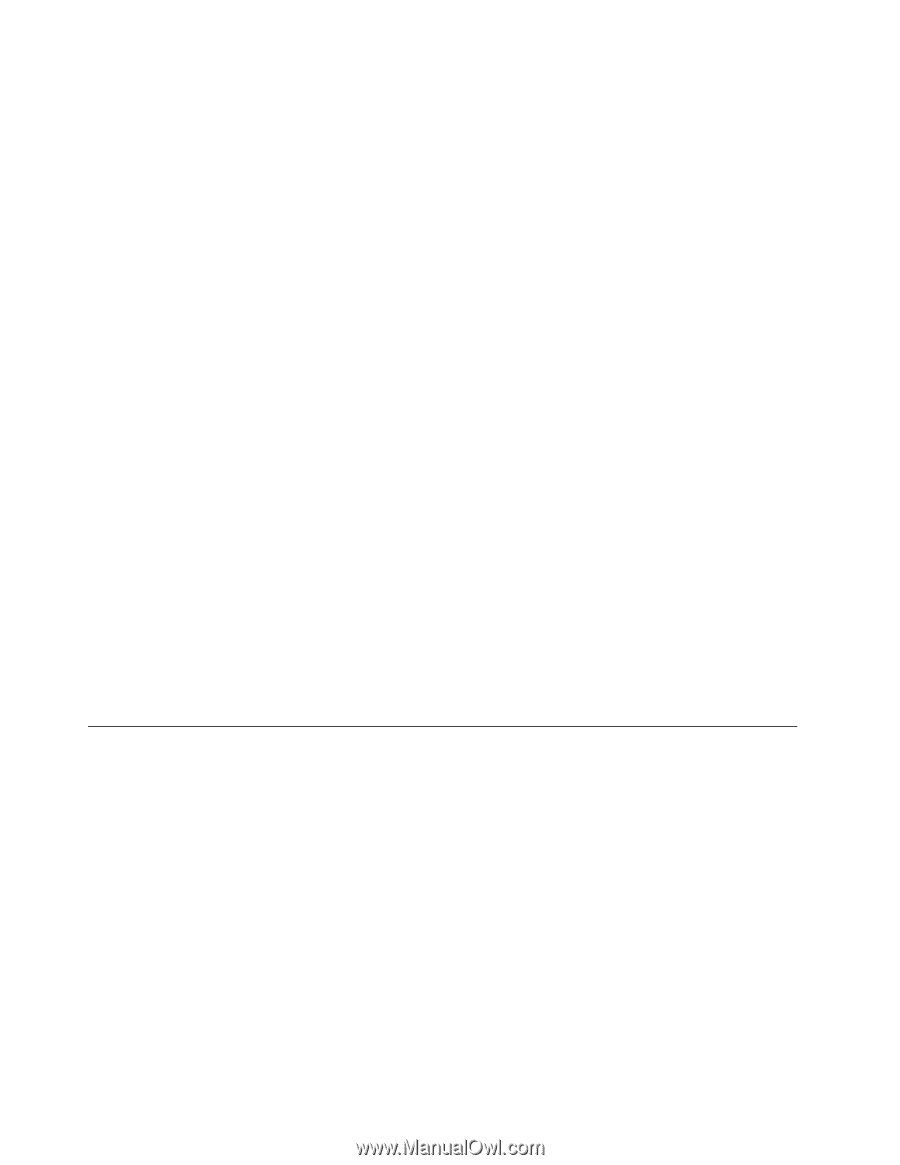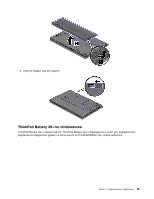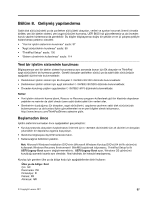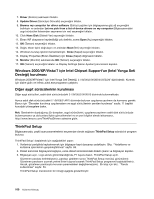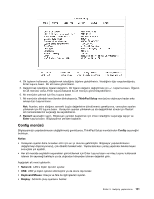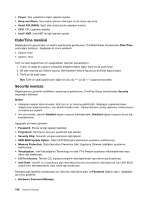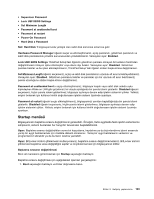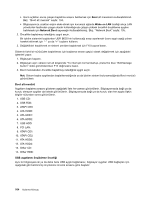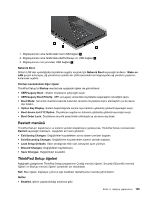Lenovo ThinkPad X1 (Turkish) User Guide - Page 118
Windows 2000/XP/Vista/7 için Intel Chipset Support'un (Intel Yonga Seti Desteği) kurulması
 |
View all Lenovo ThinkPad X1 manuals
Add to My Manuals
Save this manual to your list of manuals |
Page 118 highlights
7. Driver (Sürücü) sekmesini tıklatın. 8. Update Driver (Sürücüyü Güncelle) seçeneğini tıklatın. 9. Browse my computer for driver software (Sürücü yazılımı için bilgisayarıma göz at) seçeneğini belirleyin ve ardından Let me pick from a list of device drivers on my computer (Bilgisayarımdaki aygıt sürücüleri listesinden seçmeme izin ver) seçeneğini tıklatın. 10. Click Have Disk (Disketi Var) seçeneğini tıklatın. 11. Ekran INF dosyasının kaydedildiği yolu belirtin, sonra Open (Aç) seçeneğini tıklatın. 12. OK (Tamam) seçeneğini tıklatın. 13. Doğru ekran tipini doğrulayın ve ardından Next (İleri) seçeneğini tıklatın. 14. Windows kuruluş işlemini tamamlamıştır. Close (Kapat) seçeneğini tıklatın. 15. Display Properties (Ekran Özellikleri) için Close (Kapat) düğmesini tıklatın. 16. Monitor (Monitör) sekmesinde OK (Tamam) seçeneğini tıklatın. 17. OK (Tamam) seçeneğini tıklatın ve Display Settings (Ekran Ayarları) penceresini kapatın. Windows 2000/XP/Vista/7 için Intel Chipset Support'un (Intel Yonga Seti Desteği) kurulması Windows 2000/XP/Vista/7 için Intel Yonga Seti Desteği, C:\SWTOOLS\DRIVERS\INTELINF dizinindedir. Kurmak için dizine gidin ve infinst_autol.exe programını çalıştırın. Diğer aygıt sürücülerinin kurulması Diğer aygıt sürücüleri, sabit disk sürücünüzdeki C:\SWTOOLS\DRIVERS dizininde bulunmaktadır. Ayrıca sabit disk sürücünüzdeki C:\SWTOOLS\APPS dizininde bulunan uygulama yazılımını da kurmanız gerekir. Bunun için "Önceden kurulmuş uygulamaların ve aygıt sürücülerinin yeniden kurulması" sayfa: 71 başlıklı konudaki yönergelere bakın. Not: Gereksinim duyduğunuz Ek dosyaları, aygıt sürücülerini, uygulama yazılımını sabit disk sürücünüzde bulamıyorsanız ya da bunlara ilişkin güncellemeleri ve en yeni bilgileri almak istiyorsanız, http://www.lenovo.com/ThinkPadDrivers adresine gidin. ThinkPad Setup Bilgisayarınızda, çeşitli ayar parametrelerini seçmenize olanak sağlayan ThinkPad Setup adında bir program bulunur. ThinkPad Setup'ı başlatmak için aşağıdakileri yapın: 1. Verilerinizi yanlışlıkla kaybetmemek için bilgisayar kayıt dosyanızı yedekleyin. Bkz. "Yedekleme ve kurtarma işlemlerinin gerçekleştirilmesi" sayfa: 68. 2. Disket sürücüsü bilgisayara bağlıysa, varsa disket sürücüsündeki disketi çıkarın ve bilgisayarı kapatın. 3. Bilgisayarı açın. Logo ekranı görüntülendiğinde, F1 tuşuna basın. ThinkPad Setup açılır. Gözetmen parolası belirlediyseniz, parolayı girdikten sonra ThinkPad Setup menüsü görüntülenir. Gözetmen parolasını yazmak yerine Enter tuşuna basarak ThinkPad Setup programını başlatabilirsiniz. Ancak, gözetmen parolasıyla korunan parametreleri değiştiremezsiniz. Ek bilgi için bkz. "Parola kullanılması" sayfa: 53. ThinkPad Setup menüsünün bir örneği aşağıda gösterilmiştir: 100 Kullanma Kılavuzu